vi har alla många filer och mappar lagrade på vår Windows-dator, och att ta bort dem var enkelt; allt vi behövde göra var att högerklicka på filerna och välja Ta bort.
problemet uppstår dock när vissa filer eller mappar inte raderas. Många Windows-användare har försökt ta bort filer eller mappar utan framgång. Det är ett vanligt problem och kan ha hänt alla.
i allmänhet låser Windows filer och mappar som det känns nödvändigt att fungera korrekt. Således, om du försöker ta bort dessa filer, du kommer att misslyckas. Ibland hindrar skadlig programvara dig också från att ta bort filer & mappar.
metoder för att ta bort Undeletable filer och mappar i Windows 10
så om du försöker ta bort en fil eller mapp utan framgång på Windows läser du rätt guide. I den här artikeln kommer vi att dela de få bästa metoderna för att tvinga bort undeletable filer & mappar i Windows.
med Kommandotolken
med kommandotolken kan du ta bort alla filer eller mappar i operativsystemet Windows 10. Så här använder du kommandotolken för att ta bort undeletable filer.
1. Öppna först Windows – sökrutan.

2. I sökrutan i Windows söker du efter CMD
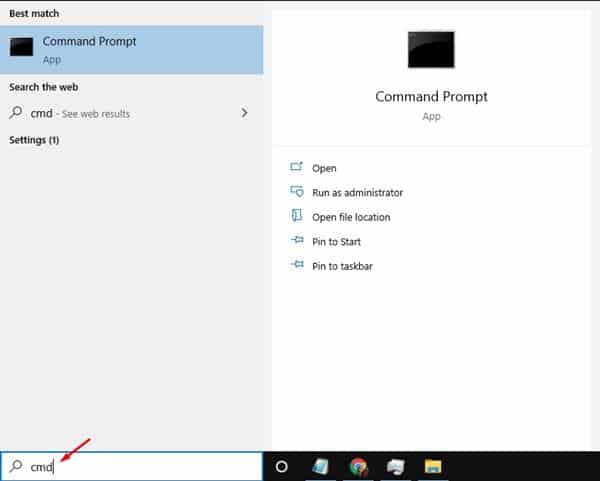
3. Högerklicka på ’ CMD ’och välj alternativet Kör som administratör
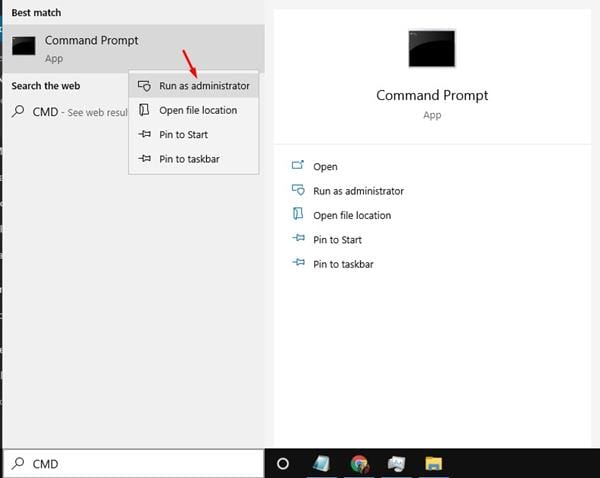
4. Nu måste du navigera till mappen där filen är lagrad.
hitta filväg i Windows: Högerklicka > egenskaper > detaljer

 för att navigera i mappen, använd kommandot:
för att navigera i mappen, använd kommandot:
cd folderpath

Obs: ersätt ’folderpath’ med den faktiska sökvägen där filen lagras. Till exempel cd C:\Users\techviral\desktop
5. När du har navigerat till mappen måste du utföra kommandot Radera. Utför kommandot nedan.
del /f /s <filename>

Obs: ersätt <filnamn> med filens faktiska namn. Lägg också förlängningen av filtypen. Till exempel Del /f / S anteckningsblock.txt
6. Skriv nu ’Y’ på Kommandotolken och tryck på Enter-knappen.

det är det! Du är klar. Så här kan du ta bort låsta filer i Windows 10 via kommandotolken.
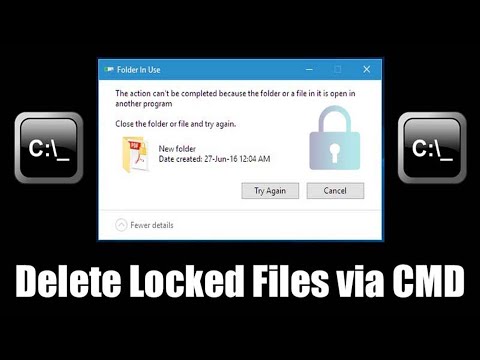
använda IObit Unlocker
IObit Unlocker är ett kraftfullt verktyg för att åtgärda fil & mapp lås problem. Det gör det genom att avsluta alla relaterade processer som hindrar dig från att ta bort eller komma åt filer/mappar som du behöver. Så här kan du använda IObit Unlocker för att ta bort undeletable filer.
1. Först och främst ladda ner & installera IObit Unlocker på din Windows-dator. Du kan följa den här länken för att ladda ner verktyget.
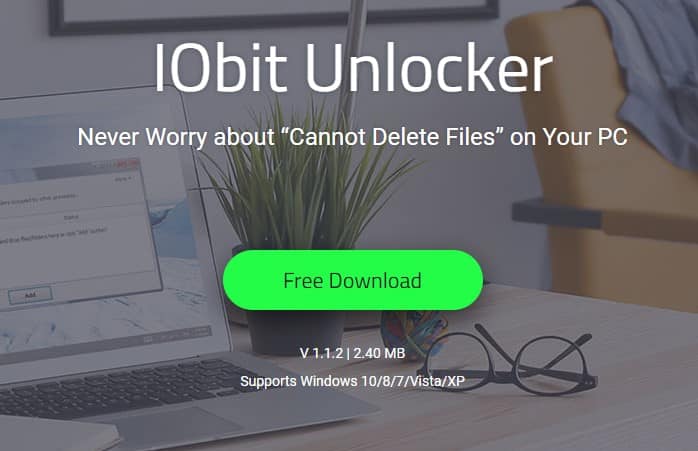
2. Öppna nu verktyget så ser du ett gränssnitt som nedan. Du kan antingen dra och släppa filen som du vill ta bort eller högerklicka på filen och välj ’iObit unlocker’
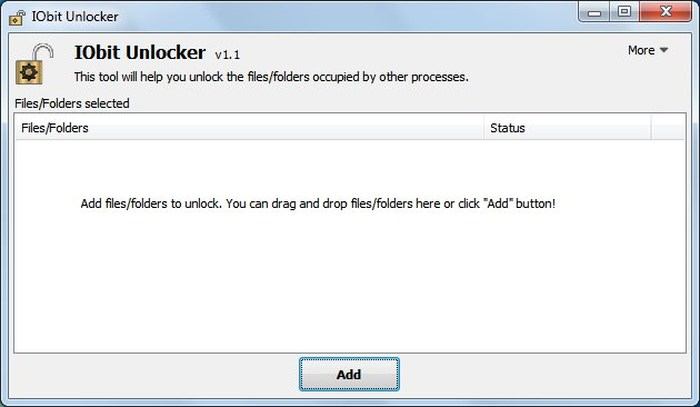
3. När du har lagt till måste du kontrollera ’tvingat läge’ och sedan från rullgardinsmenyn, Välj ’Lås upp & radera’
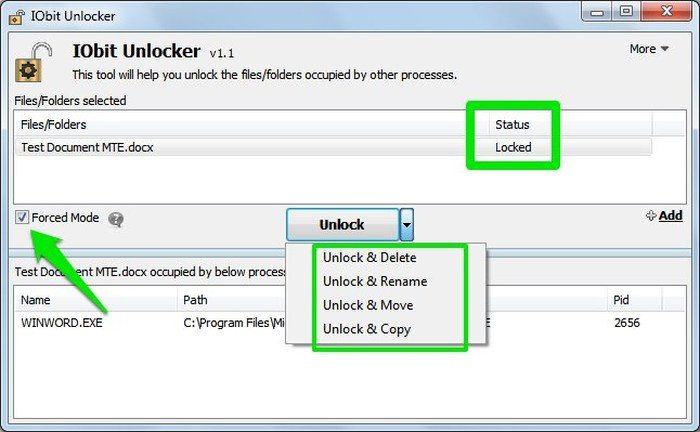
det är det; du är klar! Så här kan du använda IObit Unlocker för att ta bort undeletable filer och mappar från Windows-datorn.
program från tredje part
som ovanstående två program kan du använda andra verktyg för att ta bort undeletable filer & mappar i Windows. Nedan har vi delat några av de bästa programvarorna från tredje part för att tvinga bort filer & mappar i Windows.
1. Unlocker
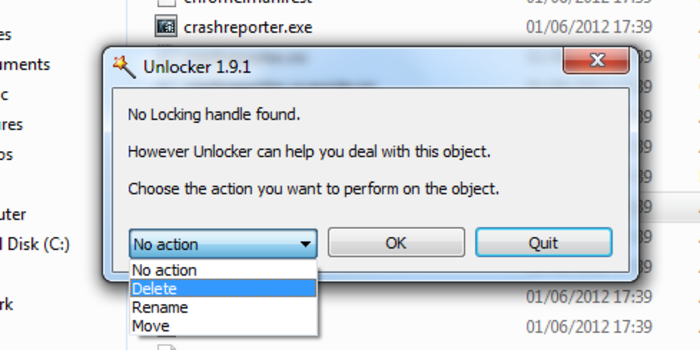
Unlocker är ett enkelt verktyg som låter dig bli av med envisa filer som inte kan raderas på vanligt sätt. Att ta bort en fil från din dator är inte alltid så lätt som det verkar.
har du någonsin fått ett irriterande felmeddelande som säger att filen används av ett annat program och inte kan raderas? Unlocker är lösningen.
XL Delete
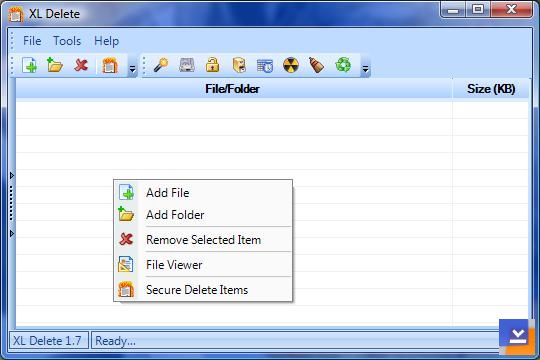
XL Delete är en kraftfull, säker ta bort verktyg som permanent tar bort dina känsliga och privata filer med sin kraftfulla torka motor.
bortsett från det kan XL Delete permanent ta bort alla typer av filer, hela mappar och till och med dina internet-cookies, historik och cachefiler.
LockHunter
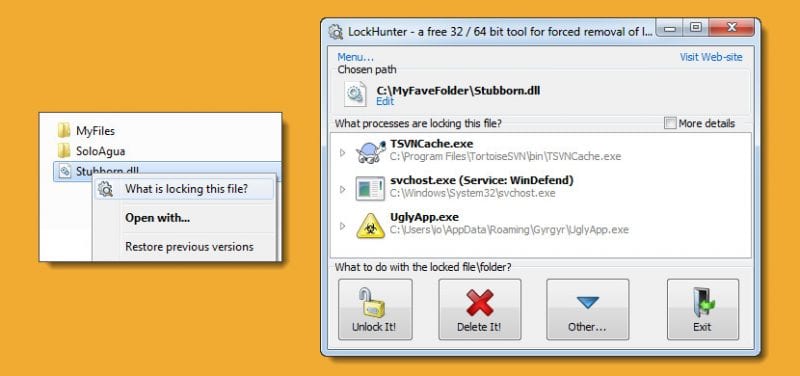
Lockhunter är ett av de bästa Windows-verktygen som du kan använda för att ta bort envisa filer och mappar. Verktyget kan effektivt skanna och upptäcka skadlig kod som förhindrar att filerna raderas.
det fantastiska med Lockhunter är att det tar bort filerna i papperskorgen, så att användarna får möjlighet att återställa dem om de raderas av misstag.
NoVirusThanks File Governor
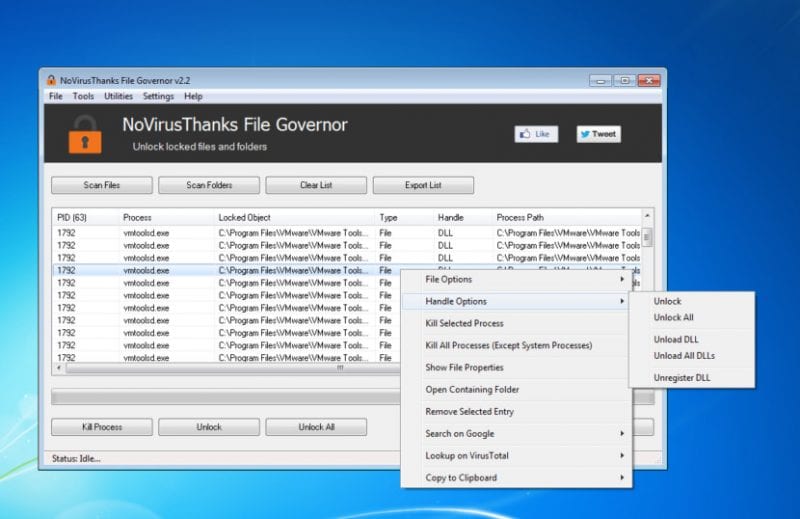
NoVirusThanks File Governor är ett av de mest avancerade verktygen som tillåter användare att låsa upp filer och mappar på grund av någon skadlig kod eller virusattack.
verktyget visar om filen du försöker ta bort används av något annat program eller användare, eller om käll-eller destinationsfilerna används, etc. Efter att veta orsaken, användare kunde fixa det snabbt och ta bort envisa filer.
EMCO UnLock IT
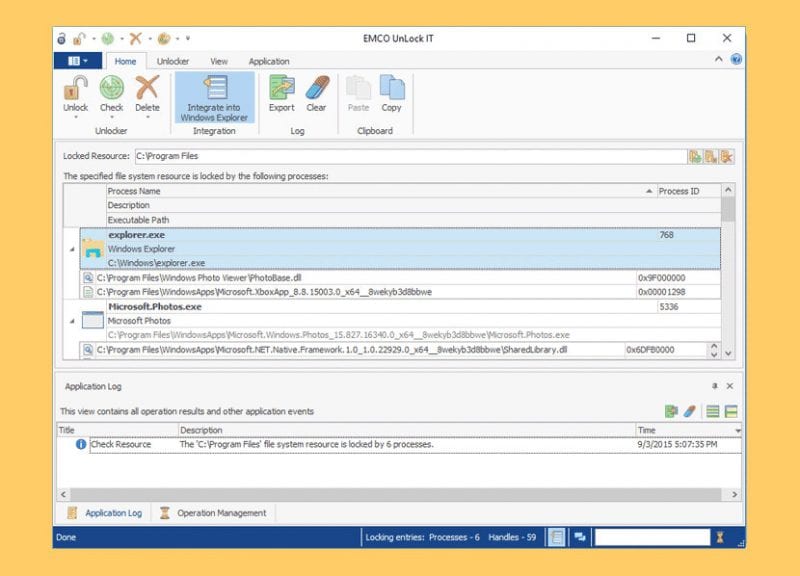
EMCO UnLock det är ett annat gratis verktyg som kan hjälpa dig att ta bort undeletable filer och mappar från din Windows-dator. Verktyget fungerar på samma sätt som NoVirusThanks File Governor, och det upptäcker en lista över låsningsprocesser och tillåter så småningom att låsa upp resursen genom att stänga fil-och bibliotekshandtag.
om du fortfarande inte kan ta bort någon fil eller mapp kan du behöva återställa operativsystemet till ett tidigare tillstånd. I värsta fall kan du till och med behöva återställa din Windows 10-dator. Jag hoppas att den här artikeln hjälpte dig! Vänligen dela den med dina vänner också.